यह विकिहाउ आपको सिखाएगा कि कैसे उबर के साथ किराए की शिकायत दर्ज करें। अगर उबेर आपके विवाद से सहमत है, तो वे आपका आंशिक या पूरा किराया वापस कर सकते हैं। ध्यान रखें कि विवाद दर्ज करना मुआवजे की गारंटी नहीं देता है। आप उबेर सहायता वेबसाइट या उबेर मोबाइल ऐप का उपयोग करके उबेर किराए पर विवाद कर सकते हैं।
कदम
विधि 1 में से 2: Uber ऐप का उपयोग करना

चरण 1. उबेर खोलें।
उबेर ऐप पर टैप करें, जो ब्लैक एंड व्हाइट उबेर लोगो जैसा दिखता है। अगर आप उबर में लॉग इन हैं तो इससे उबर मैप इंटरफेस खुल जाएगा।
यदि आप पहले से उबर में लॉग इन नहीं हैं, तो पहले अपने फोन नंबर और पासवर्ड (या फेसबुक प्रोफाइल) के साथ ऐसा करें।
ध्यान दें: आप फ़ोन कॉल के ज़रिए Uber से संपर्क नहीं कर सकते।

चरण 2. टैप करें।
यह स्क्रीन के ऊपरी-बाएँ कोने में है। एक मेनू दिखाई देगा।

चरण 3. अपनी यात्राएं टैप करें।
आप इसे मेनू के शीर्ष के पास पाएंगे।

चरण 4. पास्ट टैब पर टैप करें।
यह स्क्रीन के शीर्ष पर है। ऐसा करने से आपकी हाल की यात्राओं की एक सूची खुल जाएगी।

चरण 5. एक यात्रा का चयन करें।
उस यात्रा पर टैप करें जिस पर आप विवाद करना चाहते हैं।

चरण 6. टैप करें मुझे धनवापसी चाहिए।
यह की सूची के अंतर्गत स्थित है मदद विकल्प। ऐसा करने से संभावित समस्याओं की एक सूची खुल जाती है।
यदि आपको इसके बजाय यहां एक रसीद सूचीबद्ध दिखाई देती है, तो टैप करें मदद आगे बढ़ने से पहले पृष्ठ के मध्य में।

चरण 7. किसी समस्या का चयन करें।
हालांकि Uber ऐप में सूचीबद्ध कुछ मुद्दे विवादित नहीं हैं, लेकिन इनमें से प्रत्येक समस्या विवादित है। इनमें से किसी एक समस्या पर टैप करें:
- मेरे ड्राइवर ने खराब रास्ता अपनाया
- किसी और ने यह यात्रा की
- मैंने अपने ड्राइवर के लिए टोल या पार्किंग शुल्क का भुगतान किया
- मुझसे सफाई शुल्क लिया गया
- मेरे पास इस यात्रा से एक अतिरिक्त शुल्क है
- मेरा पिकअप या ड्रॉप-ऑफ स्थान गलत था
- मेरे ड्राइवर ने बिना किसी अनुरोध के रुका
- मेरा प्रोमो कोड काम नहीं किया
- मेरे ड्राइवर ने नकद में भुगतान करने के लिए कहा
- मेरे शुल्क के साथ मेरा एक अलग मुद्दा था

चरण 8. अपने चयनित मुद्दे की नीति पढ़ें।
धनवापसी की आवश्यकता क्या है और क्या नहीं, इस बारे में भ्रम से बचने के लिए, आगे बढ़ने से पहले अपने चुने हुए मुद्दे पर Uber की नीति पढ़ें।

चरण 9. इश्यू का फॉर्म भरें।
यदि आवश्यक हो तो नीचे स्क्रॉल करें, फिर समस्या का फ़ॉर्म भरें। इसमें आमतौर पर घटना के बारे में विवरण प्रदान करना शामिल होगा, हालांकि आपको अपने चुने हुए मुद्दे के आधार पर अपने विशिष्ट मुद्दे के बगल में एक बॉक्स को भी चेक करना पड़ सकता है।
- उदाहरण के लिए, यदि आपने "मेरे ड्राइवर ने खराब मार्ग लिया" चुना है, तो आपको घटना का वर्णन करने के लिए केवल "विवरण साझा करें" फ़ील्ड दिखाई देगी।
- यदि आपने "मैंने अपने ड्राइवर को नकद भुगतान किया" चुना है, तो आपके पास और विकल्प होंगे जैसे "क्या आपके ड्राइवर ने नकद टिप मांगी है?" और "कितनी राशि का भुगतान किया गया था?"।
- यह जानकारी देते समय पूरी तरह से सावधान रहें। आप जितना अधिक विवरण प्रदान करेंगे, उबेर उतना ही अधिक सूचित निर्णय लेने में सक्षम होगा।

चरण 10. सबमिट करें टैप करें।
यह पृष्ठ के निचले भाग में है। यह Uber को आपका किराया विवाद भेज देगा; अगर उबेर आपके विवाद मानदंड से सहमत है, तो वे आपकी भुगतान विधि (जैसे, आपका डेबिट कार्ड या पेपैल खाता) वापस कर देंगे।
विधि २ का २: उबेर वेबसाइट का उपयोग करना

चरण 1. उबेर वेबसाइट खोलें।
अपने कंप्यूटर के ब्राउज़र में https://help.uber.com/ पर जाएं। Uber मोबाइल ऐप की तरह, आप Uber साइट पर धनवापसी का अनुरोध कर सकते हैं।

चरण 2. साइन इन पर क्लिक करें।
यह पृष्ठ के ऊपरी-दाएँ कोने में है। अपना यात्रा इतिहास देखने और किसी विशिष्ट यात्रा के लिए विवाद दर्ज करने के लिए आपको अपने Uber खाते से साइन इन करना होगा।

चरण 3. अपने उबेर खाते में साइन इन करें।
अपना Uber फ़ोन नंबर या ईमेल पता दर्ज करें, क्लिक करें अगला, संकेत मिलने पर "मैं रोबोट नहीं हूं" बॉक्स को चेक करें, अपना पासवर्ड दर्ज करें, और क्लिक करें अगला.

चरण 4। राइडर्स के लिए टैब पर क्लिक करें।
आपको यह लाइट-ग्रे टैब विंडो के बाईं ओर दिखाई देगा।

चरण 5. दिनांकित ड्रॉप-डाउन बॉक्स पर क्लिक करें।
यह मानचित्र अनुभाग के शीर्ष पर है, जो पृष्ठ के शीर्ष पर "यात्रा के मुद्दे और धनवापसी" शीर्षक के ठीक नीचे है। ऐसा करते ही एक ड्रॉप-डाउन मेन्यू खुल जाएगा।

चरण 6. एक यात्रा का चयन करें।
उस यात्रा की तारीख पर क्लिक करें जिसके लिए आप किसी शुल्क पर विवाद करना चाहते हैं। यह चयनित यात्रा को दर्शाने के लिए मानचित्र अनुभाग के दाईं ओर की जानकारी और लिंक को बदल देगा।

चरण 7. क्लिक करें मुझे धनवापसी चाहिए।
यह विकल्प मानचित्र अनुभाग के दाईं ओर है। ट्रिप का पेज खुल जाएगा।

चरण 8. नीचे स्क्रॉल करें और एक समस्या चुनें।
आपको पृष्ठ के निचले भाग में सूचीबद्ध निम्न में से एक या अधिक मुद्दों को देखना चाहिए, इसलिए अपने लिए उपयुक्त एक पर क्लिक करें:
- मेरे ड्राइवर ने खराब रास्ता अपनाया
- मेरा पिकअप या ड्रॉप-ऑफ स्थान गलत था
- मार्ग में भारी यातायात था
- किसी और ने यह यात्रा की
- मैंने अपने ड्राइवर के लिए टोल या पार्किंग शुल्क का भुगतान किया
- मेरे ड्राइवर ने बिना किसी अनुरोध के रुका
- मेरा प्रोमो कोड काम नहीं किया
- मुझसे सफाई शुल्क लिया गया
- मेरे पास उबरपूल किराया समस्या थी
- मेरे शुल्क के साथ मेरा एक अलग मुद्दा था

चरण 9. अधिक से अधिक विवरण दर्ज करें।
एक बार जब आप कोई कारण चुन लेते हैं, तो आप अपनी अपील सबमिट करने के लिए फ़ॉर्म भर सकेंगे। अलग-अलग कारणों के थोड़े अलग रूप होंगे। उदाहरण के लिए, यदि आपने "मैंने अपने ड्राइवर के लिए एक टोल का भुगतान किया है" चुना है, तो आपके लिए यह दर्ज करने के लिए एक फ़ील्ड होगा कि कितना टोल था।
सुनिश्चित करें कि आप स्पष्ट और विनम्र हैं। उद्देश्यपूर्ण अनुरोधों की तुलना में क्रोधित, अपमानजनक अनुरोधों को अनदेखा या अस्वीकार किए जाने की अधिक संभावना है।

चरण 10. सबमिट पर क्लिक करें।
यह पृष्ठ के निचले भाग में एक हरा बटन है। यह आपके विवाद को Uber को सबमिट कर देगा।

चरण 11. अपने दावे के संसाधित होने की प्रतीक्षा करें।
इसमें 24 घंटे से लेकर एक सप्ताह या उससे अधिक समय लग सकता है। आपको उस ईमेल पते पर एक निर्णय प्राप्त होगा जिसके साथ आपने उबर में पंजीकरण किया था।
वीडियो - इस सेवा का उपयोग करके, कुछ जानकारी YouTube के साथ साझा की जा सकती है।
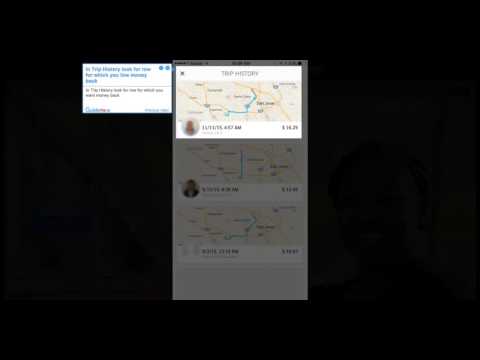
टिप्स
- यदि आपको लगभग एक सप्ताह के बाद कोई प्रतिक्रिया नहीं मिलती है, तो अपना दावा पुनः सबमिट करने का प्रयास करें। फाइलिंग प्रक्रिया के दौरान दावे आसानी से खो सकते हैं।
- IPhone Uber ऐप और Android Uber ऐप में बिल्कुल समान लेआउट और विवाद विकल्प हैं।







